5 min de lectura - 24 de mayo de 2025
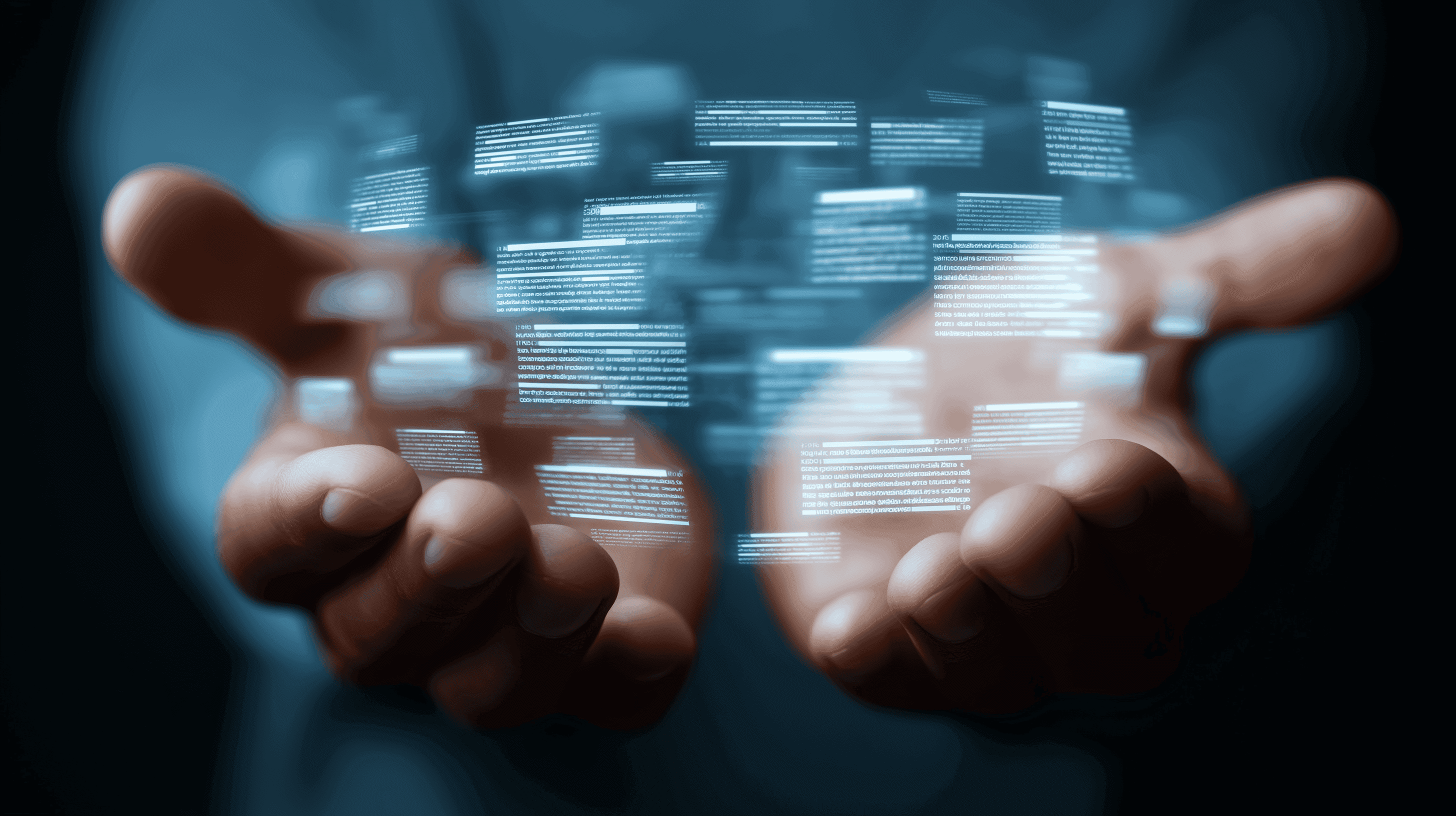
Aprenda a utilizar rsync en Linux para sincronizar archivos, copiar datos entre servidores y automatizar copias de seguridad. Esta potente herramienta de línea de comandos es esencial para desarrolladores y administradores de sistemas.
Rsync es una de las herramientas de transferencia de archivos más eficientes y fiables disponibles en sistemas tipo Unix. Si estás sincronizando servidores, copiando copias de seguridad, o migrando entre proveedores de VPS, rsync es a menudo la herramienta más inteligente para el trabajo.
Este artículo explica qué hace rsync, por qué es mejor que las herramientas básicas de copia y cómo usarlo con confianza.
Rsync es una herramienta de línea de comandos para sincronizar archivos y directorios entre dos ubicaciones. Puede funcionar
A diferencia de scp o cp, rsync compara el origen y el destino, enviando sólo las diferencias, lo que lo hace increíblemente eficiente en términos de ancho de banda y tiempo.
( indicador-z )Estas son las opciones más útiles que utilizará:
-a → modo archivo (preserva la propiedad, permisos, enlaces simbólicos, etc.)-v → verbose (muestra lo que está ocurriendo)-z → comprimir los datos del archivo durante la transferencia--progress → mostrar actualizaciones del progreso en tiempo real--delete → eliminar archivos en el destino que no existen en el origen ssh → usar SSH para conexiones remotasrsync -av /origen/ruta/ /destino/ruta/
Esto copia todo lo que hay en /ruta/fuente/ en /ruta/destino/, preservando los metadatos.
rsync -avz /local/dir/ usuario@remote_ip:/remote/dir/
La -z añade compresión; la parte -e ssh está implícita cuando se utiliza un host remoto.
rsync -avz --dry-run /local/dir/ usuario@remoto:/dir/
Ideal para probar antes de sincronizar nada - en realidad no se copia nada.
rsync -avz usuario@remote_ip:/etc/ /backup/etc/
Use esto para crear una instantánea local de los archivos de configuración remotos.
rsync -av --delete /fuente/ /destino/
Esto asegura que el destino coincide con el origen - incluyendo las eliminaciones.
rsync -av --exclude="*.log" /src/ /dest/
Omita todos los archivos .log en este ejemplo.
¿Quieres copias de seguridad diarias de la configuración del servidor?
Cree un script como<br>
rsync -az /etc/ user@backup:/home/backups/hostname/etc/
Añádelo a tu crontab con crontab -e:<br>
0 2 * * * /home/tuusuario/rsync-backup.sh
Esto ejecuta el trabajo cada noche a las 2:00 am.
Título: ¡Domina Rsync! ¡La Guía Definitiva de Sincronización de Archivos en Linux!<br>
Canal: Tecnología Simplificada<br>
Rsync es una de esas herramientas que se vuelven indispensables una vez que la entiendes. Es fiable, eficiente y de eficacia probada: perfecta para todo, desde simples copias de archivos hasta migraciones completas del sistema.
Tanto si gestionas un único VPS como una flota de servidores, aprender a utilizar bien rsync te ahorrará tiempo, ancho de banda y estrés. ¿Por qué no probarlo en nuestro VPS de alto rendimiento? Puede empezar por sólo $6.99.
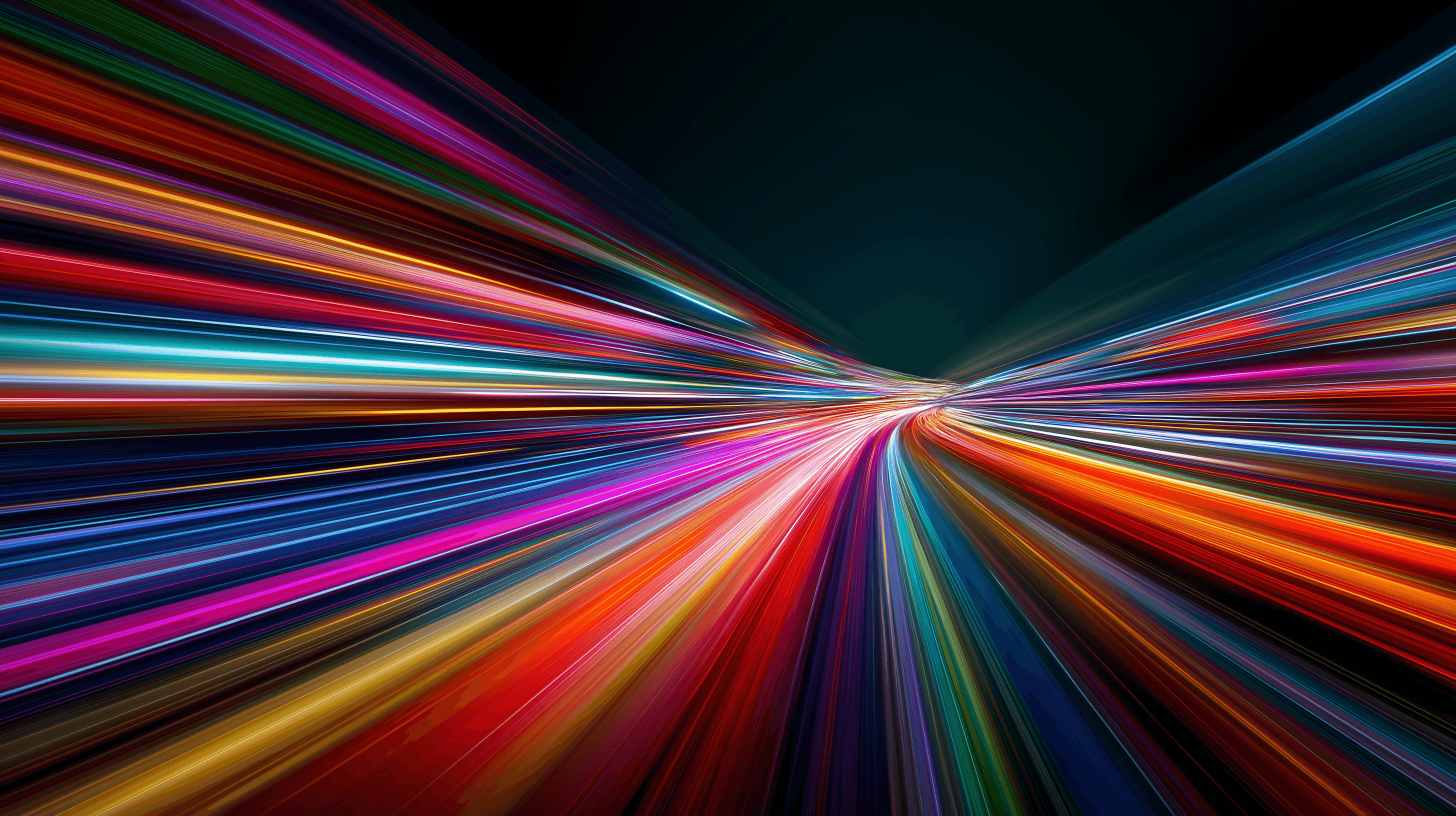
Aprenda a instalar y configurar Redis en un VPS para un rendimiento, seguridad y gestión óptimos en sus aplicaciones.
9 min de lectura - 7 de enero de 2026
12 min de lectura - 28 de noviembre de 2025